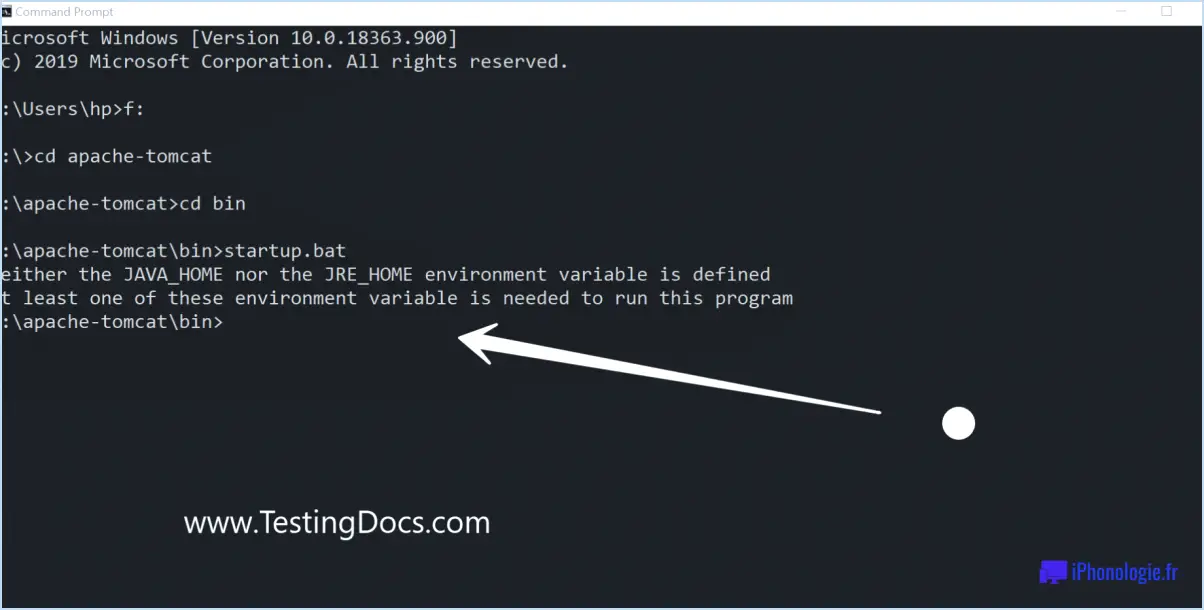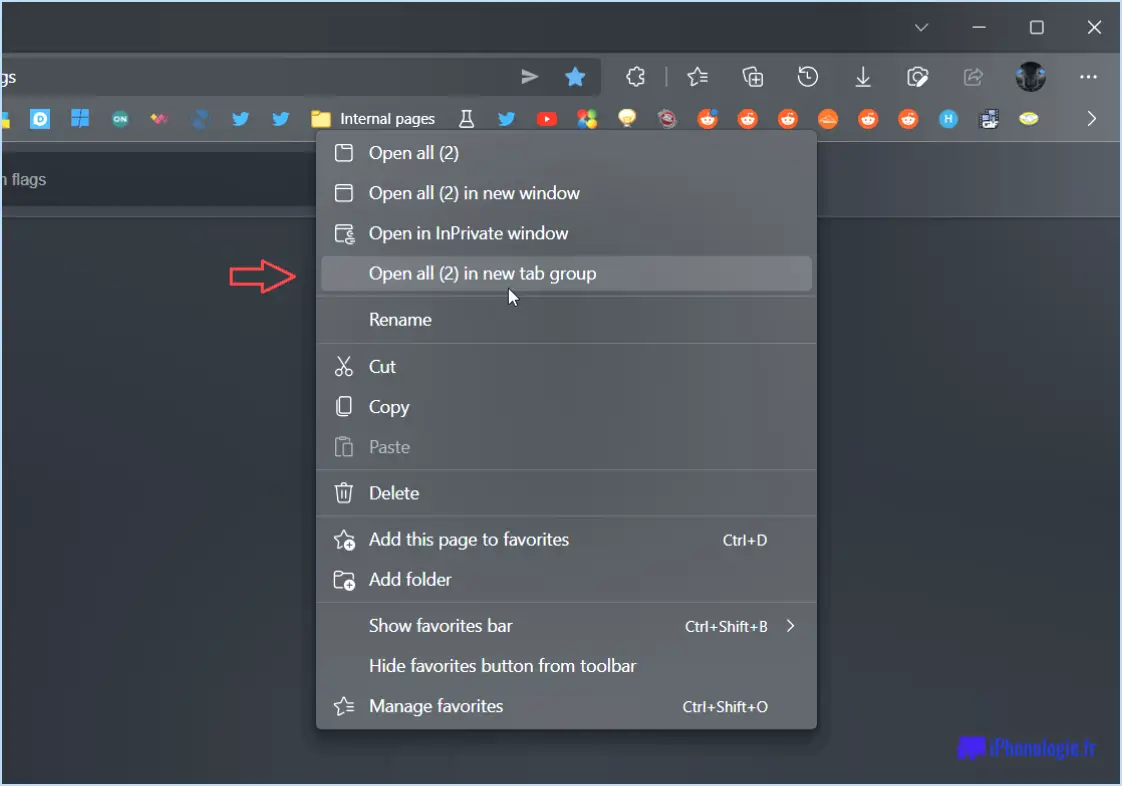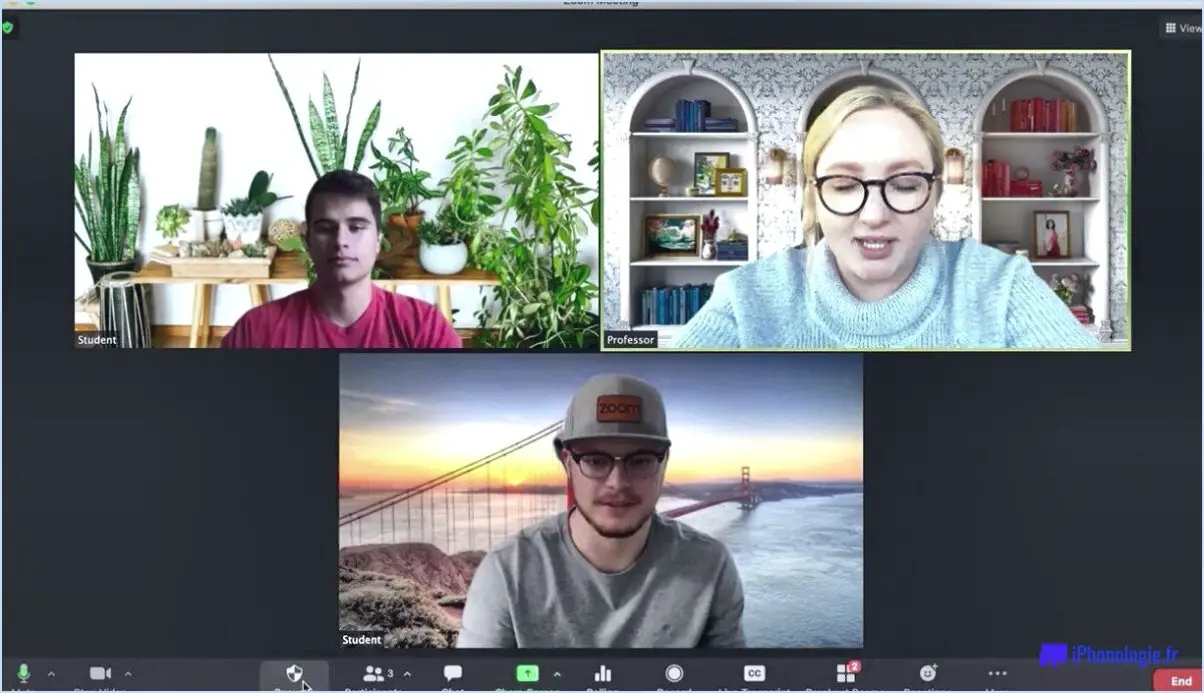Comment convertir une image dans gimp?
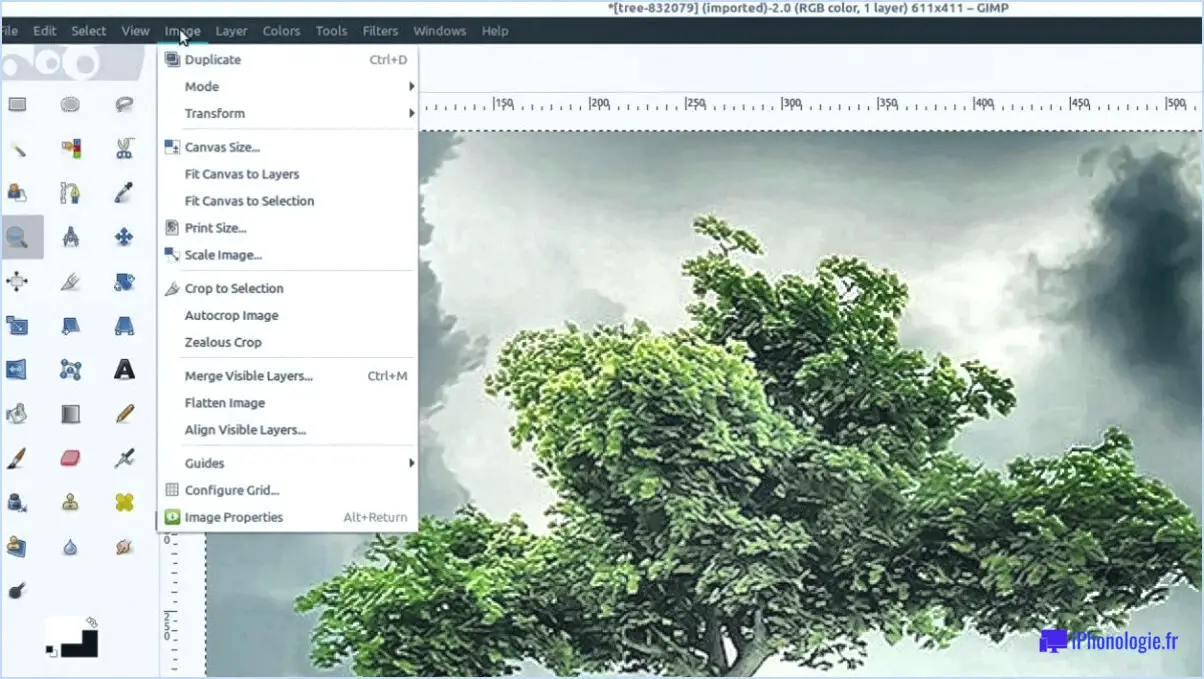
Conversion d'une image vers GIMP est un processus simple. Voici un guide étape par étape :
- Lancez GIMP sur votre ordinateur. Si vous ne l'avez pas installé, vous pouvez le télécharger sur le site officiel de GIMP.
- Ouvrez l'image que vous souhaitez convertir. Naviguez jusqu'à la zone Fichier sélectionnez Ouvrir puis localisez et sélectionnez votre image.
- Ajustez l'image si nécessaire. GIMP fournit une variété d'outils pour recadrer, redimensionner et éditer l'image. Ces outils se trouvent dans le menu Boîte à outils.
- Enregistrer l'image au format GIMP. Passez à l'image Fichier sélectionnez Enregistrer sous ou Exporter sous. Dans la boîte de dialogue qui s'affiche, choisissez l'emplacement où vous souhaitez enregistrer l'image.
- Sélectionnez le format GIMP. Dans la fenêtre Nom tapez le nom de votre image, suivi de l'extension ".xcf" (sans les guillemets). Il s'agit du format natif de GIMP qui vous permet d'enregistrer les calques, les chemins et d'autres informations d'édition.
- Cliquez sur Enregistrer. Votre image est maintenant convertie au format GIMP.
N'oubliez pas que l'option .xcf est spécifique à GIMP et peut ne pas être compatible avec d'autres logiciels d'édition d'images. Si vous avez besoin d'utiliser l'image dans un autre programme, vous pouvez exporter dans un format plus universellement accepté, tel que .jpg ou .png, en sélectionnant Exporter sous dans le menu fichier et choisir le format désiré.
Comment photoshoper une image dans GIMP?
GIMP un puissant éditeur d'images open-source, vous permet d'incorporer des photos de manière transparente. Commencez par ouvrir la photo dans GIMP. Une fois ouverte, vous pouvez copier et coller l'image directement dans le document souhaité. Cette méthode offre un moyen rapide et simple de transférer des images. Il est également possible d'utiliser la fonction de GIMP de GIMP constitue une autre option viable. Naviguez jusqu'à File > Open et sélectionnez votre image, qui sera alors introduite dans GIMP, prête à être éditée. Les deux méthodes sont efficaces et vous permettent de manipuler et d'incorporer des photos avec facilité.
Comment convertir un JPEG en PNG?
Convertir un JPEG en PNG peut être réalisée par différentes méthodes.
- Convertisseurs en ligne tels que Convertio offrent une solution simple. Il vous suffit de télécharger votre JPEG, de sélectionner PNG comme format de sortie et de télécharger le fichier converti.
- Autre solution, des logiciels comme Photoshop ou GIMP offrent un meilleur contrôle. Ouvrez le JPEG dans le logiciel choisi, naviguez jusqu'à "Enregistrer sous" ou "Exporter sous", puis sélectionnez PNG dans les options de format.
N'oubliez pas que chaque méthode a ses propres avantages ; choisissez donc celle qui répond le mieux à vos besoins.
Comment utiliser GIMP PDF?
GIMP PDF l'utilisation commence par l'installation du logiciel. Après l'installation, lancer le programme et naviguez jusqu'à Fichier > Exporter en PDF. Cette action ouvre une fenêtre de paramétrage dans laquelle vous pouvez personnaliser votre fichier PDF. Les principaux paramètres sont les suivants la taille des pages et résolution. Après avoir réglé ces paramètres selon vos préférences, il suffit de cliquez sur Exporter. Cette action génère votre fichier PDF.
Comment ouvrir GIMP sous Windows?
Ouvrir GIMP sous Windows est un processus simple. Tout d'abord, naviguez jusqu'à la fenêtre Menu Démarrer et tapez "GIMP"dans la barre de recherche. Cliquez sur le programme "GIMP" qui apparaît dans les résultats de la recherche pour le lancer. Si GIMP n'est pas installé, visitez le site site web de GIMP et téléchargez le logiciel. Une fois le téléchargement terminé, ouvrez le fichier téléchargé et suivez les instructions à l'écran pour l'installer. Après l'installation, vous pouvez ouvrir GIMP en utilisant la même méthode : par le menu Démarrer.
Comment installer l'aide de GIMP?
Installation de l'aide de GIMP peut être réalisée de deux manières principales. La première, l'installation manuelle des fichiers d'aide est une option pour ceux qui préfèrent un contrôle pratique. Il est également possible d'utiliser un fichier gestionnaire de paquets comme Logiciel GNOME ou Gestionnaire de paquets Synaptic offre une approche plus rationnelle. Le choix dépend de vos préférences personnelles et de votre aisance avec ces méthodes.
Puis-je utiliser GIMP gratuitement?
Oui, GIMP est gratuit d'utilisation. C'est un grande logiciel de retouche photo avec une grande variété de fonctionnalités. Voici quelques points clés sur GIMP :
- Coût: GIMP est un logiciel libre, ce qui signifie qu'il peut être téléchargé et utilisé gratuitement.
- Fonctionnalités: Il offre un ensemble complet d'outils pour l'édition de photos, notamment des calques, des filtres et des brosses personnalisables.
- Plate-forme: GIMP est disponible pour Windows, macOS et Linux, ce qui le rend accessible à un large éventail d'utilisateurs.
- Communauté: GIMP dispose d'une communauté dynamique d'utilisateurs et de développeurs qui contribuent à son développement continu et lui apportent leur soutien.
- Extensions: GIMP supporte une large gamme de plugins et d'extensions, permettant aux utilisateurs d'améliorer encore ses fonctionnalités.
En résumé, GIMP est un logiciel de retouche photo puissant et gratuit qui constitue une excellente alternative aux options payantes.
Que signifie GIMP?
GIMP est l'acronyme de GNU Image Manipulation Program. Il s'agit d'un logiciel libre puissant et gratuit utilisé pour l'édition et la manipulation d'images numériques. GIMP propose une large gamme d'outils et de fonctionnalités, notamment des calques, des filtres et divers outils de sélection, permettant aux utilisateurs d'améliorer, de retoucher et de créer des images étonnantes. Grâce à son interface conviviale et à ses nombreuses options de personnalisation, GIMP a gagné en popularité auprès des graphistes, des photographes et des amateurs. Il est compatible avec de nombreuses plateformes, ce qui le rend accessible à un grand nombre d'utilisateurs. GIMP continue d'évoluer et de s'améliorer, offrant une alternative économique aux logiciels de retouche d'images commerciaux.